Το παραδοσιακό σχολείο και η εκπαίδευση στο σπίτι είναι και τα δύο σχετικά προκλητικά για δασκάλους όπως εσείς. Οι μαθητές διαφέρουν ως προς το μαθησιακό τους στυλ. μπορεί να επιλέξουν το homeschool για ευέλικτο χρόνο και μαθησιακές προσεγγίσεις που τους ταιριάζουν καλύτερα. Το ερώτημα είναι πώς μπορείτε να παρακολουθείτε την πρόοδό τους καθώς τους αναθέτετε καθήκοντα όταν είναι μόνο στο σπίτι; Η εξαιρετική λύση είναι εδώ! Το Google Classroom σάς προσφέρει απλές οδηγίες σχετικά με το πώς να χρησιμοποιήσετε τις πολύ ενδιαφέρουσες λειτουργίες του που σίγουρα θα σας φανούν ωφέλιμες κατά τη διεξαγωγή μιας τάξης κατ' οίκον εκπαίδευσης. Λοιπόν, ας ξεκινήσουμε με τη δημιουργία του δικού σας Google Classroom για παιδιά στο σπίτι!
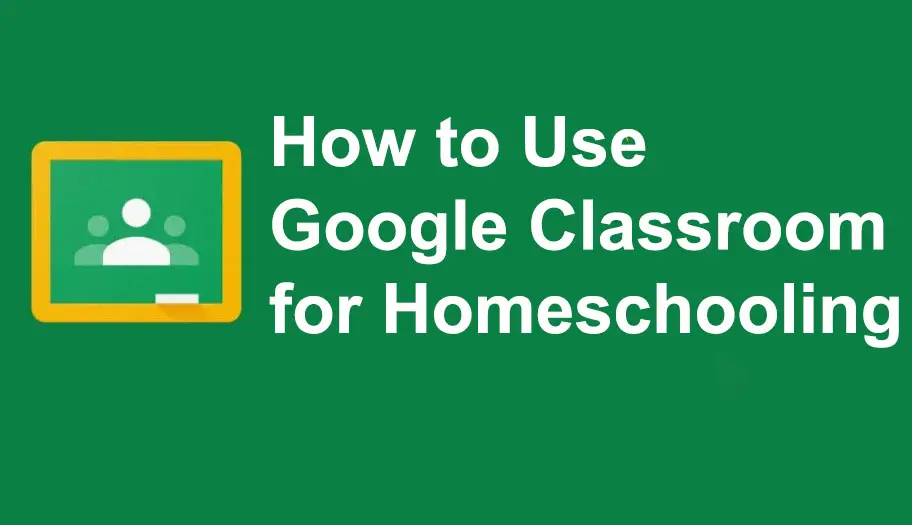
- Πώς να χρησιμοποιήσετε το Google Classroom για εκπαίδευση στο σπίτι;
- OnlineExamMaker: Ένας εναλλακτικός τρόπος χρήσης για την τάξη στο σπίτι
- Πώς να χρησιμοποιήσετε το OnlineExamMaker για εκπαίδευση στο σπίτι;
Πώς να χρησιμοποιήσετε το Google Classroom για εκπαίδευση στο σπίτι;
Βήμα 1: Το πρώτο βήμα είναι να συνδεθείτε στον λογαριασμό σας στο Google Classroom και μετά να κάνετε κλικ στο + για να δημιουργήσετε μια τάξη.
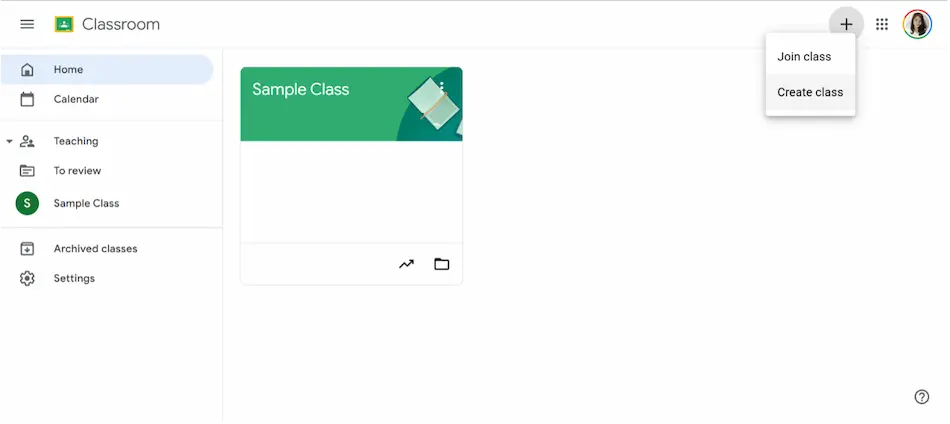
Βήμα 2: Το επόμενο βήμα είναι να ονομάσετε την τάξη, την ενότητα και το θέμα σας και, στη συνέχεια, κάντε κλικ στο "Δημιουργία" για να συνεχίσετε.
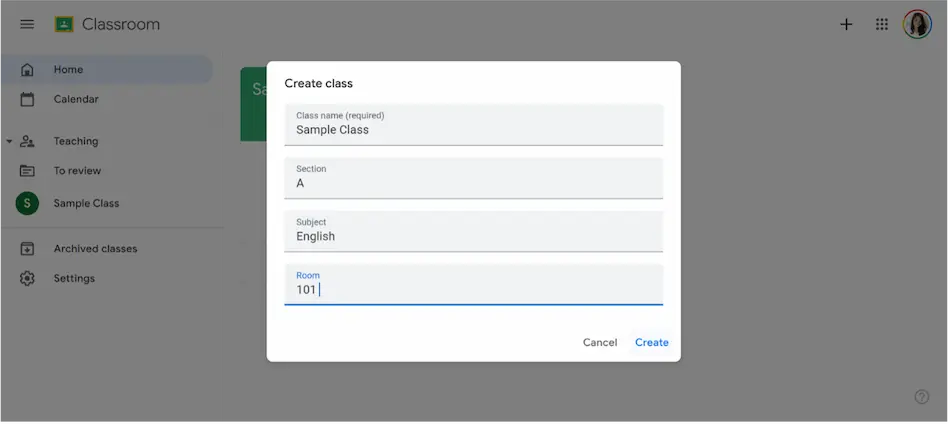
Βήμα 3: Για να προσκαλέσετε τους μαθητές σας, κάντε κλικ στο "Άνθρωποι" και κάτω από αυτό, κάντε κλικ στο εικονίδιο για "πρόσκληση μαθητών". πληκτρολογήστε τη διεύθυνση email των μαθητών σας και πατήστε το κουμπί "πρόσκληση".
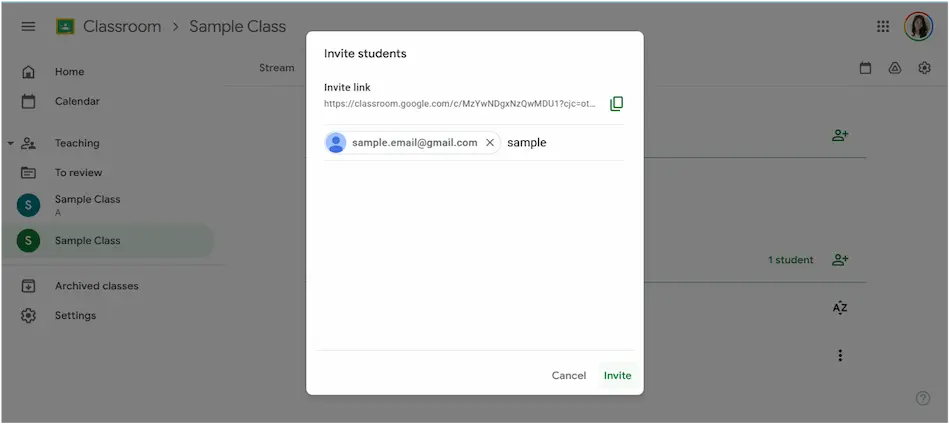
Βήμα 4: Για να δημιουργήσετε μια εργασία, μεταβείτε στην "Εργασία στην τάξη", επιλέξτε "Εργασία", πληκτρολογήστε τον τίτλο της εργασίας και βάλτε τις συγκεκριμένες οδηγίες που θέλετε να διαβάσουν και να ακολουθήσουν οι μαθητές σας. Στη συνέχεια, επιλέξτε από πού θα λάβετε την εργασία σας στην ενότητα "Επισύναψη". για να δημοσιεύσετε την εργασία σας, κάντε κλικ στο "Ανάθεση".

Δεν είναι απλό και εύκολο στη χρήση; Παίξτε με αυτό, είναι αρκετά απλό και μπορείτε επίσης να δημιουργήσετε θέματα για να οργανώσετε τις αναρτήσεις σας μεταβαίνοντας στην "Εργασία τάξης" και επιλέγοντας "Θέμα", όπου μπορείτε να το ονομάσετε συγκεκριμένα και, στη συνέχεια, κάντε κλικ στο "Προσθήκη" για να ολοκληρώσετε. Εδώ μπορείτε να χρησιμοποιήσετε ένα εξαιρετικά χρήσιμο εργαλείο για να διατηρείτε την πρόοδο των μαθητών σας σε καλό δρόμο!
OnlineExamMaker: Ένας εναλλακτικός τρόπος χρήσης για την τάξη στο σπίτι

Είστε έτοιμοι να ρυθμίσετε την τάξη homeschool αλλά δεν έχετε λογαριασμό Google Classroom; Κανένα πρόβλημα γιατί σε πήρα!
Ένας εναλλακτικός τρόπος χρήσης του Homeschooling Classroom είναι στα χέρια σας! Θέλετε μια πλατφόρμα που εξοικονομεί χρόνο, χωρίς περιορισμό χρόνου και τόπου, μειώνοντας τα γενικά έξοδα και με αυτόματη βαθμολόγηση; Μεταβείτε τώρα στο OnlineExamMaker! Πραγματοποιήστε περισσότερα στην τάξη του homeschool σας και εκτελέστε εργασίες ακόμα πιο γρήγορα με τη βοήθεια των συναρπαστικών δυνατοτήτων του OnlineExamMaker. Συνεχίστε να διαβάζετε για να μάθετε πώς μπορείτε να δημιουργήσετε μια τάξη για μαθητές κατ' οίκον χρησιμοποιώντας το OnlineExamMaker!
Δημιουργήστε το επόμενο κουίζ/εξέτασή σας με το OnlineExamMaker
Πώς να χρησιμοποιήσετε το OnlineExamMaker για εκπαίδευση στο σπίτι;
Βήμα 1: Το πρώτο βήμα είναι να συνδεθείτε στον λογαριασμό σας στο OnlineExamMaker. στην αριστερή στήλη, επιλέξτε "Όλοι οι μαθητές" στην περιοχή "Μαθητές" για να προσθέσετε τους μαθητές σας.

Βήμα 2: Για αυτό το βήμα υπάρχουν δύο επιλογές για το πώς μπορείτε να προσθέσετε τους μαθητές σας: «Προσθήκη ενός» και «Εισαγωγή παρτίδας».
Για να προσθέσετε έναν μαθητή, πρέπει να συμπληρώσετε: Όνομα ομάδας, Όνομα μαθητή, Φύλο, Email και Γονείς. για να ολοκληρώσετε, κάντε κλικ στο "Προσθήκη"
Για μαζική εισαγωγή, απλώς κάντε κλικ στο "Επιλογή αρχείου και μεταφόρτωση" στην ενότητα "Μαθητές εισαγωγής παρτίδων". επιλέξτε το αρχείο προτύπου Excel από όπου αναφέρονται τα ονόματα των μαθητών σας. ολοκληρώστε την αντιστοίχιση δεδομένων και, στη συνέχεια, εισαγάγετε.
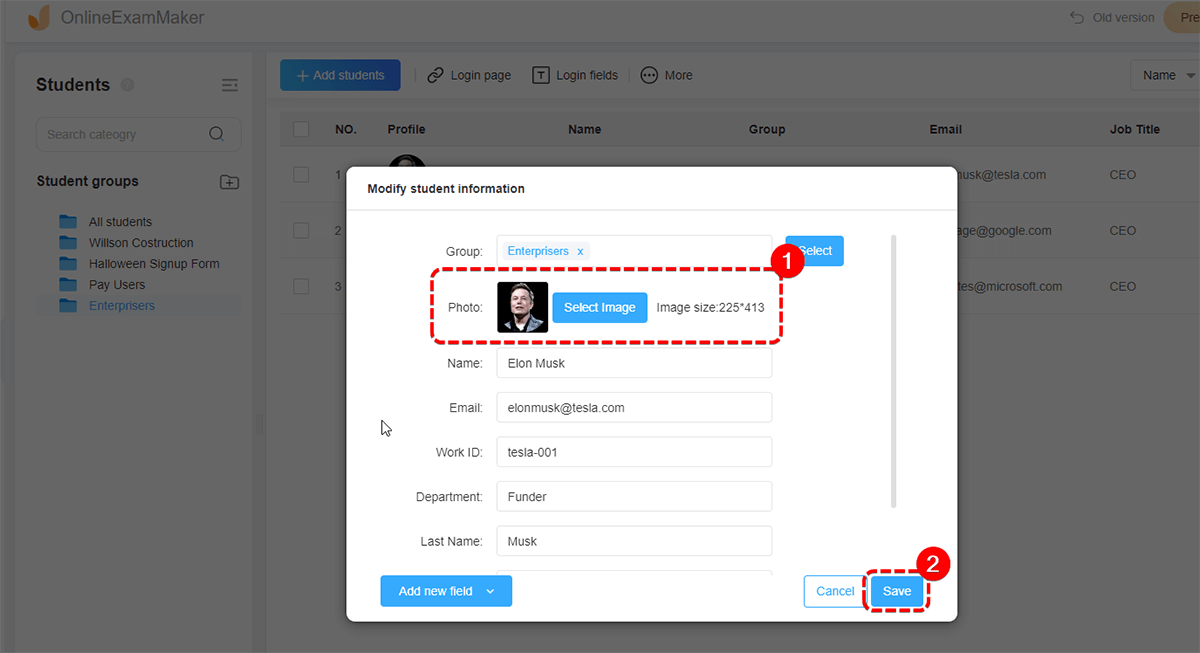
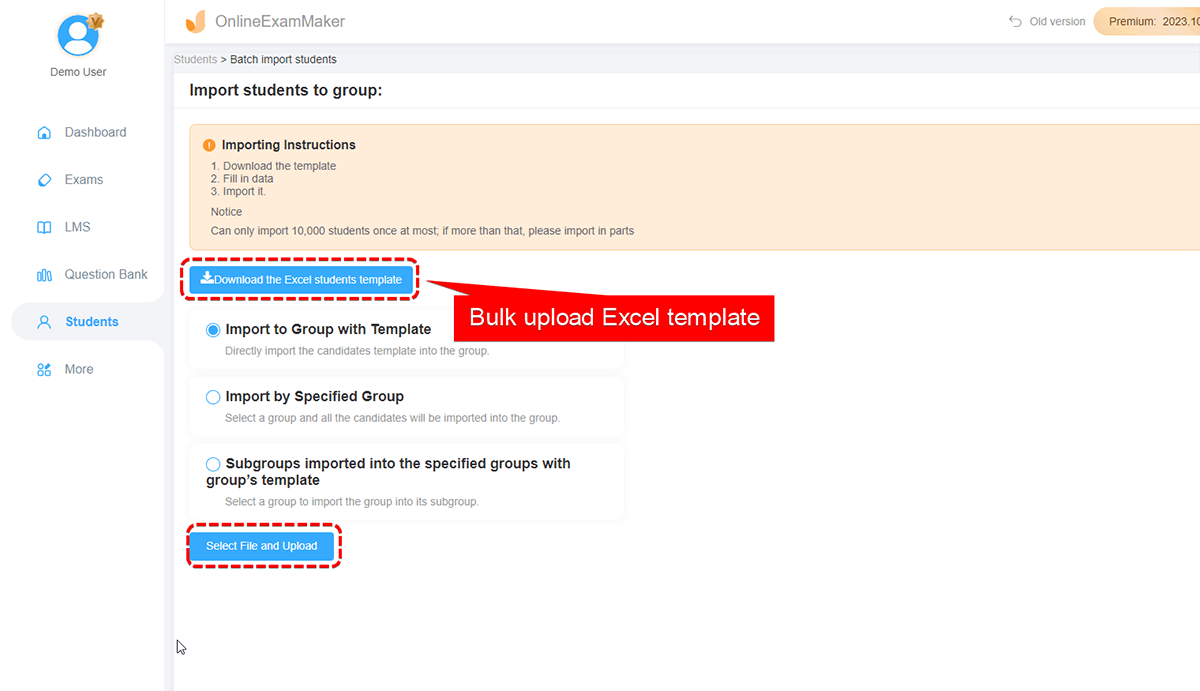
Βήμα 3: Απλώς επιβεβαιώστε την εισαγωγή της παρτίδας σας και, στη συνέχεια, θα δείτε τα ονόματα των μαθητών σας που είναι εγγεγραμμένοι στην τάξη σας.
Βήμα 4: Για να δημοσιεύσετε το εκπαιδευτικό σας υλικό, κάντε κλικ στο "LMS" και επιλέξτε "Courseware".

Βήμα 5: Στη συνέχεια, κάτω από το "Courseware", κάντε κλικ στο "Upload" και επιλέξτε "Add File".
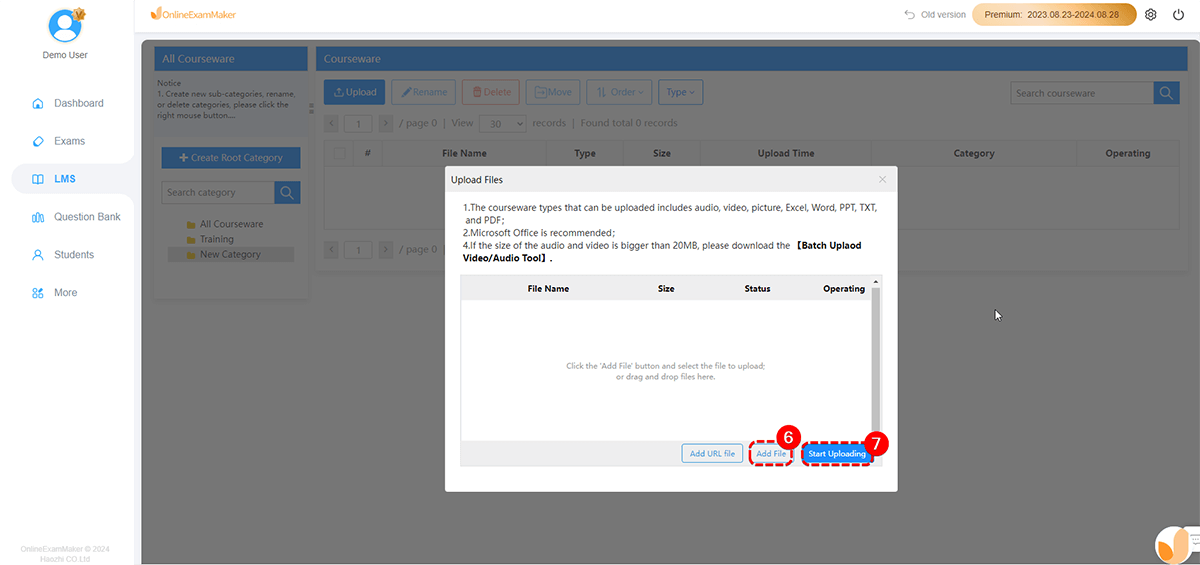
Βήμα 6: Στη συνέχεια, κάντε κλικ στο "Έναρξη μεταφόρτωσης".
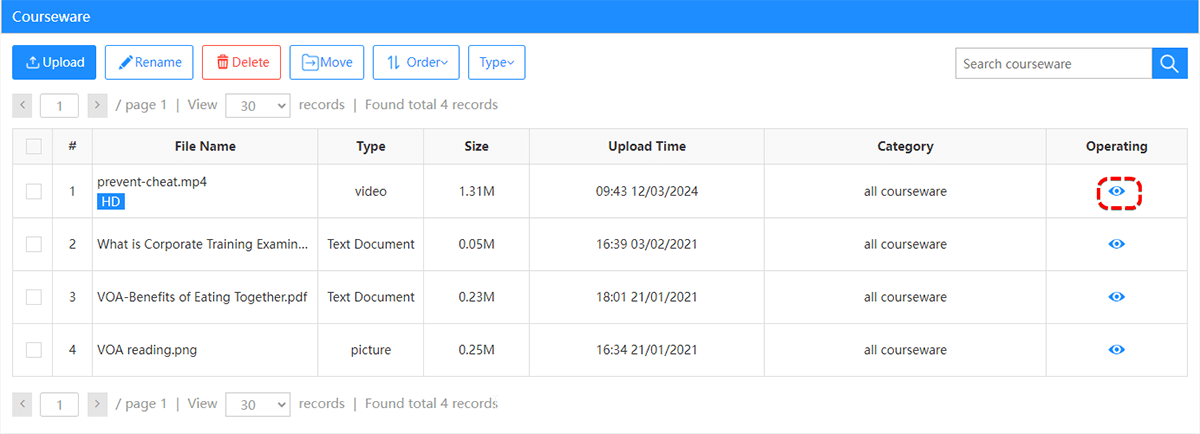
Βήμα 7: Στη συνέχεια, στην ενότητα "Λειτουργία", κάντε κλικ στο εικονίδιο του ματιού για να δείτε το δημοσιευμένο εκπαιδευτικό υλικό.

Οφέλη της Κατ' Οίκον Εκπαίδευση
Χτίζει ισχυρότερη σχέση γονέα-παιδιού
Στην αρχή του ταξιδιού τους ως μαθητές κατ' οίκον, οι γονείς πρέπει να είναι πρακτικοί στην καθιέρωση προτύπων και ρουτίνας για τα παιδιά τους καθώς μαθαίνουν στο σπίτι. Στην πορεία, οι μαθητές θα μάθουν μαζί με τους γονείς τους, οι οποίοι θα παρέχουν επίσης ολόπλευρη υποστήριξη στα παιδιά τους. Αυτό θα εξασφάλιζε έναν ισχυρό δεσμό με τους γονείς τους.
Ενθαρρύνει την Ανεξάρτητη Μάθηση
Οι μαθητές κατ' οίκον συχνά κάνουν εργασίες μόνοι τους. Με τη βοήθεια αυτών των χαρακτηριστικών, οι μαθητές θα αναπτύξουν την ανεξαρτησία τους με την εργασία τους, εξερευνώντας τη δημιουργικότητα και τις ανακαλύψεις τους με τον δικό τους ρυθμό.
Εξοικονομεί χρήματα
Η εγγραφή σε ένα παραδοσιακό σχολείο θα μπορούσε να έχει τα ίδια δίδακτρα με την εκπαίδευση στο σπίτι. Αλλά όταν πρόκειται για την καθημερινή αναφορά στο σχολείο, η εκπαίδευση στο σπίτι σάς επιτρέπει να εξοικονομήσετε χρήματα από τα έξοδα μεταφοράς, φαγητού και άλλων πραγμάτων, αν βρίσκεστε έξω. Αντίθετα, θα χρειαστεί μόνο να αποκτήσετε πρόσβαση σε άμεσα διαθέσιμες πλατφόρμες όπως το OnlineExamMaker για να μπορέσετε να καλύψετε τις εκπαιδευτικές σας ανάγκες στο σπίτι!
Τώρα, είναι μια εργασία χωρίς ιδρώτα για δασκάλους και μαθητές στο σπίτι! Μπορείτε να συνεχίσετε την εκπαίδευση στο σπίτι με εύκολη πρόσβαση. Απλώς ολοκληρώστε τα παρακάτω βήματα και είστε έτοιμοι! Δοκιμάστε αυτές τις εκπληκτικές λειτουργίες για να έχετε περισσότερο χρόνο για να μάθετε άλλα πράγματα.